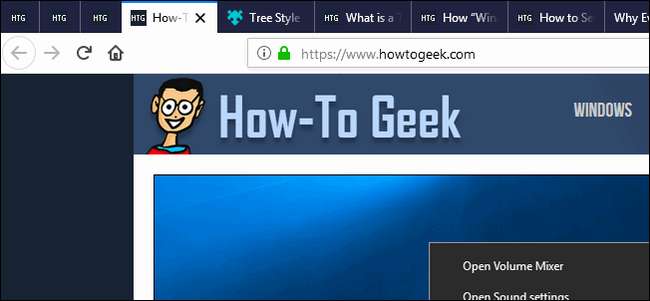
Blocări frecvente, performanțe lente și imposibilitatea de a găsi fila pe care o căutați - am fost cu toții acolo. Iată câteva dintre cele mai bune extensii Firefox pentru a vă ajuta să gestionați supraîncărcarea filelor.
În general, nu vă recomandăm să folosiți extensii pe care nu trebuie să le faceți ... pot fi un coșmar de confidențialitate . Dar până când producătorii de browsere încorporează unele soluții mai bune de gestionare a filelor, noi, hârtii, trebuie să ne bazăm pe extensii pentru a ne menține sănătoși. Am adunat câteva dintre cele mai bune extensii pentru gestionarea filelor în Firefox. Și, deși există o mulțime de aceste extensii (și fiecare are preferatele lor), am încercat să păstrăm lista noastră cu extensii bine apreciate, fără probleme de confidențialitate raportate.
Hai să aruncăm o privire.
Eliminare filă automată: păstrați resursele sistemului

Auto Tab Discard nu vă ajută să vă gestionați sau să vă organizați filele, dar vă ajută să reduceți semnificativ utilizarea memoriei Firefox.
Doar câteva file deschise în Firefox pot consuma până la un gigabyte de memorie și continuă să crească pe măsură ce deschideți mai multe file. În timp ce toate browserele, inclusiv Firefox, au gestionarea memoriei încorporată, având multe file deschise poate afecta în continuare performanța - în browserul dvs. și pe computer.
Auto Tab Discard rezolvă această problemă, eliminând automat filele din fundal după un interval definit de utilizator. Cu toate acestea, filele aruncate nu sunt eliminate. Filele aruncate sunt de fapt suspendate, astfel încât să nu utilizeze resurse de sistem și sunt încă vizibile în fereastra browserului. Sunt doar ușor estompate și au un punct gri pe ele pentru a le face mai ușor de distins. Funcționează mult ca populară extensie Chrome, The Great Suspender.

LEGATE DE: Cele mai bune extensii Chrome pentru gestionarea filelor
După ce treceți la o filă aruncată, aceasta va deveni activă din nou. Auto Tab Discard își amintește și poziția de derulare a filei, astfel încât să nu-ți pierzi locul dacă ai citi un articol lung. Este o caracteristică îngrijită.
Puteți renunța manual la file făcând clic pe pictograma extensiei, apoi alegând opțiunea „Renunțați la această filă (forțată)”. De asemenea, puteți face lucruri cum ar fi să renunțați la toate filele inactive sau să aruncați toate filele din fereastra curentă sau din alte ferestre, ceea ce este destul de la îndemână.
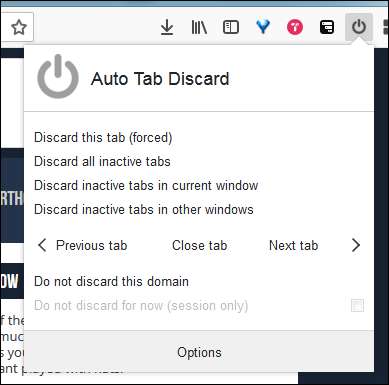
Puteți personaliza comportamentul Auto Tab Discard făcând clic pe butonul „Opțiuni” din partea de jos a meniului respectiv. Opțiunile vă permit să controlați lucruri, cum ar fi cât timp ar trebui să aștepte extensia înainte de a elimina filele inactive și câte file inactive este nevoie pentru a declanșa funcția. De asemenea, puteți seta anumite condiții de aruncare, cum ar fi să nu aruncați filele care au redare media sau să nu aruncați filele fixate.
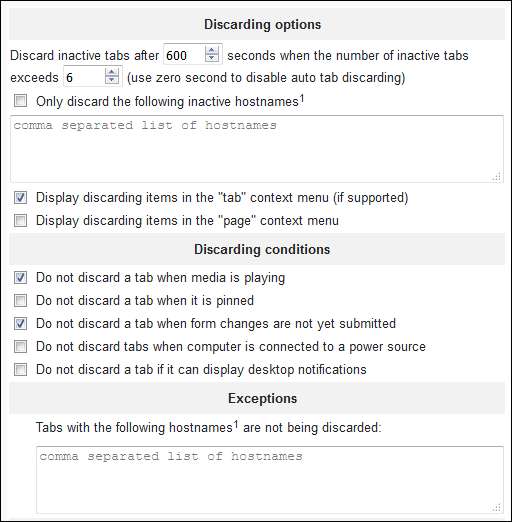
OneTab: Suspendați filele și scoateți-le din calea voastră
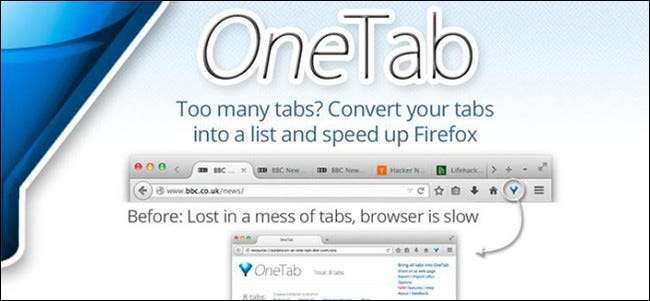
OneTab vă permite să suspendați filele și să le eliminați, astfel încât browserul dvs. să nu fie atât de aglomerat. Nu suspendă automat filele așa cum o face Auto Tab Discarder. Trebuie să faceți clic pe butonul de extensie de pe bara de adrese pentru a face acest lucru.
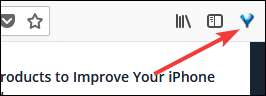
Când faceți acest lucru, toate filele din fereastra curentă Firefox sunt mutate într-o singură filă și prezentate ca o listă. Puteți face clic pe orice pagină din listă pentru a o redeschide într-o filă. De asemenea, faptul că afectează doar fereastra Firefox curentă este de fapt o caracteristică destul de drăguță.
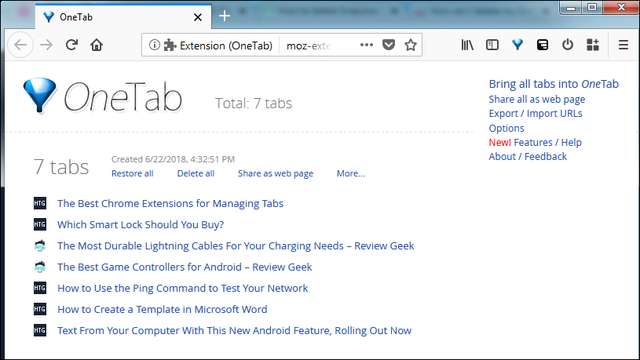
Dacă deschideți mai multe file în aceeași fereastră și apoi activați din nou OneTab, acesta salvează noile file în propriul grup de pe aceeași pagină, despărțite de când le-ați salvat.
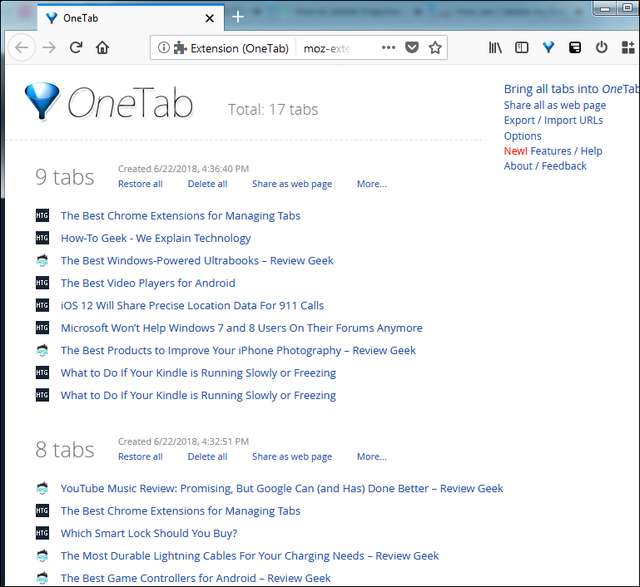
De asemenea, puteți trimite file către OneTab utilizând meniul contextual de pe orice pagină. Faceți clic dreapta oriunde pe o pagină, indicați spre intrarea „OneTab” și veți vedea tot felul de comenzi distractive. Puteți trimite doar fila curentă către OneTab, puteți trimite toate filele, cu excepția celei actuale, sau puteți trimite file din toate ferestrele Firefox deschise. Există chiar și o opțiune pentru adăugarea domeniului curent într-o listă albă pentru a împiedica trimiterea paginilor din domeniul respectiv către OneTab.
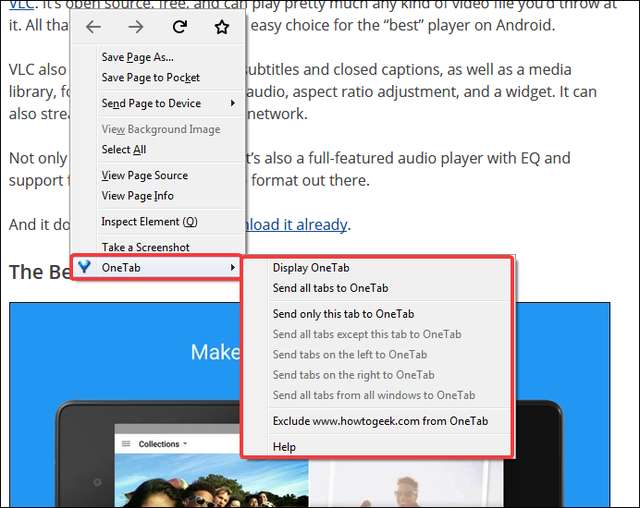
Nu există nicio opțiune de căutare pe pagina OneTab, dar puteți utiliza funcția de căutare încorporată a Firefox (trebuie doar să apăsați Ctrl + F pe Windows sau Command + F pe Mac) pentru a căuta filele salvate. De asemenea, puteți trage și plasa filele dintr-o sesiune în alta pentru a vă organiza mai bine filele salvate.
Există, de asemenea, o mulțime de funcții de partajare în OneTab. Puteți partaja sesiuni individuale - sau toate filele salvate - prin crearea unei adrese URL OneTab unice.
Singurul dezavantaj al OneTab este că nu există backupuri automatizate offline sau în cloud. Cu toate acestea, puteți face copie de siguranță a filelor salvate manual ca listă de adrese URL și chiar să le importați ulterior.
Fila Stil copac: navigați mai bine la filele dvs.
Fila Stil copac nu vă suspendă filele, dar oferă o modalitate interesantă de a naviga prin filele deschise. O utilizați făcând clic pe butonul de extensie din bara de adrese.
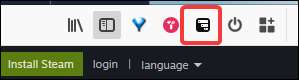
Aceasta deschide un panou de navigare în formă de copac care afișează toate filele deschise în acea fereastră Firefox. Fila curentă este evidențiată cu o margine albastră, ceea ce o face ușor de observat. Ierarhia se bazează pe de unde ați deschis o filă. Dacă tocmai deschideți o filă nouă în Firefox, aceasta apare la nivelul superior al ierarhiei. Dacă deschideți o filă dintr-o filă existentă (adică faceți clic dreapta pe un link și o deschideți într-o filă nouă), fila respectivă este afișată sub fila din care ați deschis-o.
În imaginea de mai jos, pagina principală How-To Geek este o filă de nivel superior. Toate filele indentate sub acesta sunt filele pe care le-am deschis de pe pagina principală.
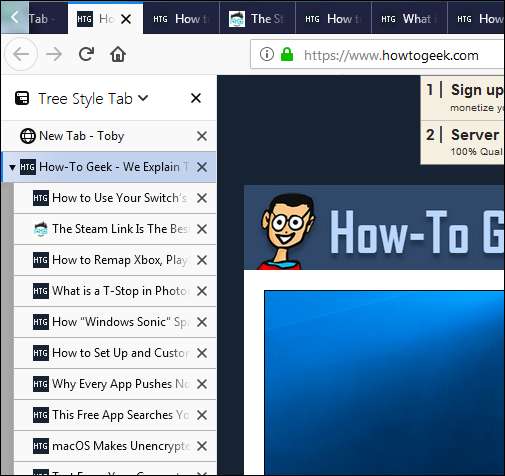
Lista verticală face ca numele filelor să fie mult mai ușor de văzut și puteți comuta la orice filă deschisă făcând clic pe ea. De asemenea, puteți trage și plasa pentru a muta filele deschise în jurul ierarhiei și faceți clic pe butonul „X” pentru a închide o filă.
Și, deși fila Stil arbore în sine nu suspendă filele, este proiectată să funcționeze cu extensia Auto Tab Discard despre care am vorbit în secțiunea anterioară. Filele aruncate sunt estompate în vizualizarea arborescentă.
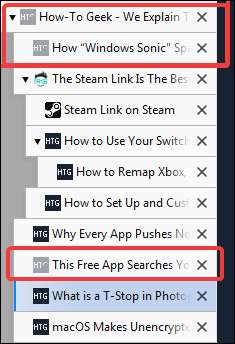
Filele sunt vizibile în stânga în mod prestabilit, dar le puteți schimba și în partea dreaptă și puteți ascunde și afișa rapid întregul arbore făcând clic pe pictograma extensiei din bara de adrese.
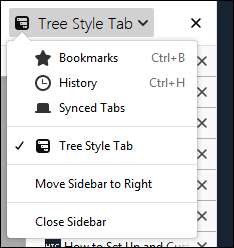
Containere multi-cont FireFox: Gestionați filele cu confidențialitate
Containere cu mai multe conturi Firefox este un add-on axat pe confidențialitate cu o varietate de utilizări. După ce instalați extensia, o puteți accesa făcând clic pe butonul acesteia din bara de adrese.
Câteva containere sunt create în mod implicit. Puteți să le editați sau să le creați pe altele noi.
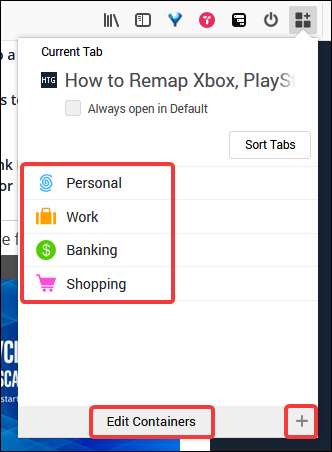
Deci, ce se întâmplă cu containerele? Ei bine, de aici devine interesantă această extensie. Fiecare container acționează ca un browser separat, dar încă în aceeași fereastră. Datele dintr-un container (cookie-uri, cache, stocare locală) nu sunt partajate cu filele din niciun alt container.
Iată câteva exemple interesante de lucruri pe care le puteți face cu containerele:
- Conectați-vă la mai multe conturi de la același furnizor de e-mail. De exemplu, puteți să vă deschideți e-mailul personal pe o filă din containerul personal și e-mailul de serviciu pe o filă din containerul de lucru.
- Cumpărați online și nu vă faceți griji cu privire la redirecționarea cu anunțuri. Cumpărați doar filele din containerul pentru cumpărături și nimic din toate acestea nu este împărtășit cu filele din alte containere.
- Răsfoiți rețelele sociale fără a fi urmărit pe alte site-uri web
- Separați sarcinile personale și de lucru, la propriu.
Și din moment ce vă puteți crea propriile containere, posibilitățile sunt aproape nesfârșite.
Pentru a deschide o filă nouă într-un anumit container, faceți clic și mențineți apăsat butonul filă nouă, apoi alegeți un container dintr-un meniu derulant.
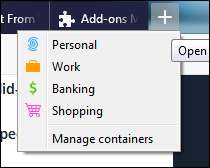
După ce deschideți o filă într-un container, bara de adrese afișează containerul în care se află acea filă. De asemenea, puteți seta containerul implicit pentru fila curentă din opțiunile de completare, astfel încât pagina respectivă să se deschidă întotdeauna în acel container.
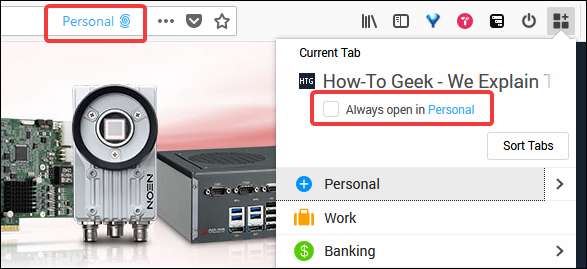
Odată ce aveți filele deschise în mai multe containere, filele sunt, de asemenea, codificate în culori pentru o identificare ușoară.

În general, Firefox Multi Account este un mod destul de ordonat de a vă gestiona obiceiurile de navigare și, în cele din urmă, filele.
Toby: Organizează filele salvate și distribuie-le echipelor
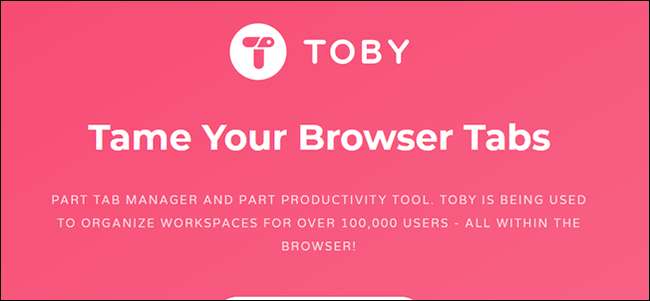
Toby este ceva mai mult decât simpla organizare a filelor. Îl puteți folosi pentru a salva, suspenda și organiza filele, da, dar servește și ca înlocuitor corect pentru marcaje.
Toby înlocuiește noua pagină a filelor cu propria pagină organizațională pentru gestionarea filelor. Toby folosește Colecții pentru a organiza file și le veți vedea pe cele din stânga paginii. În imaginea de mai jos, avem colecții denumite „Știri tehnice” și „Muncă”.
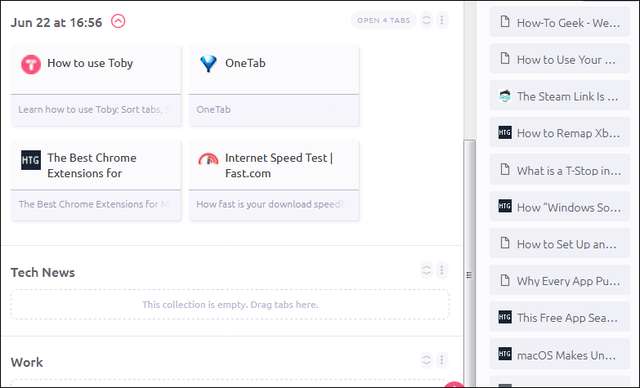
În dreapta, veți vedea o listă cu toate filele deschise în fereastra curentă Firefox. Puteți trage orice filă acolo într-o colecție pentru a închide fila și a o salva ca parte a acelei colecții. De asemenea, puteți face clic pe butonul „Salvați sesiunea” pentru a salva întreaga listă de file în propria colecție de sesiuni, pe care o puteți redeschide ulterior dintr-o dată sau individual. Imaginea de mai jos prezintă toate acele file salvate ca sesiune, denumită în mod implicit după data și ora la care au fost salvate.
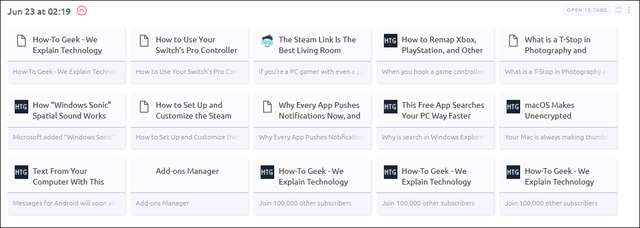
Puteți deschide orice filă făcând clic pe ea. Și pagina rămâne salvată în colecția dvs. până când o eliminați manual - sunt mai mult ca marcaje decât file suspendate în acest fel. De asemenea, puteți deschide toate paginile dintr-o colecție simultan făcând clic pe butonul „Deschideți filele x”. Acest lucru este minunat pentru redeschiderea unei sesiuni salvate sau redeschiderea unei colecții de file conexe.
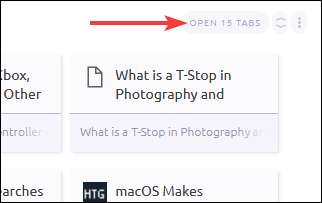
Toby funcționează excelent ca manager de file și marcaje, dar forța sa reală constă în partajarea și caracteristicile echipei. Puteți partaja orice colecție apăsând pe linkul Partajare din partea dreaptă (disponibil numai după crearea unui cont). Vi se va oferi opțiunea de a obține un link pe care îl puteți partaja cu alte persoane sau de a partaja colecția în mod privat cu o organizație pe care ați creat-o. Organizațiile pot avea chiar colecții dedicate pentru echipe.
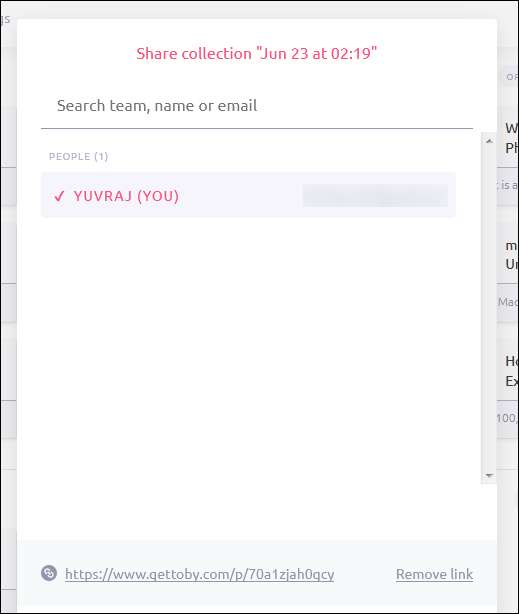
Desigur, nu trebuie să lucrați într-o organizație pentru a utiliza aceste funcții. Chiar dacă sunteți independent, puteți crea o echipă pentru fiecare dintre clienții dvs. și le puteți împărtăși colecții în mod privat.
Acestea au fost opțiunile noastre pentru cele mai bune extensii pentru a gestiona filele de pe Firefox. Dacă credeți că am ratat unele sau dacă aveți un favorit, atunci anunțați-ne în comentarii.







